22년 8월 30일기준 알약 업데이트 문제로 인한 이슈가 있습니다.
알약에서 윈도우 프로세스를 랜섬웨어로 인지하여 PC가 멈추는 현상 입니다.
현재 해결법으로는 알약 삭제 외엔 없는것으로 확인 됩니다.
윈도우 7 기준 부팅 시 키보드의 F8 버튼을 연타 하여 안전모드 진입.
윈도우 10의 경우
윈도우 진입이 가능 하다면 키보드의 shift 키 누른 상태에서 재시작 클릭. (시작메뉴 누른 뒤 전원 눌렀을때 재시작)
윈도우 진입 불가 시 컴퓨터 강제 재부팅 3회를 하게 되면 부팅 옵션을 선택 할 수 있게 된다.

고급 복구 옵션 확인 버튼 클릭.

문제 해결 클릭.
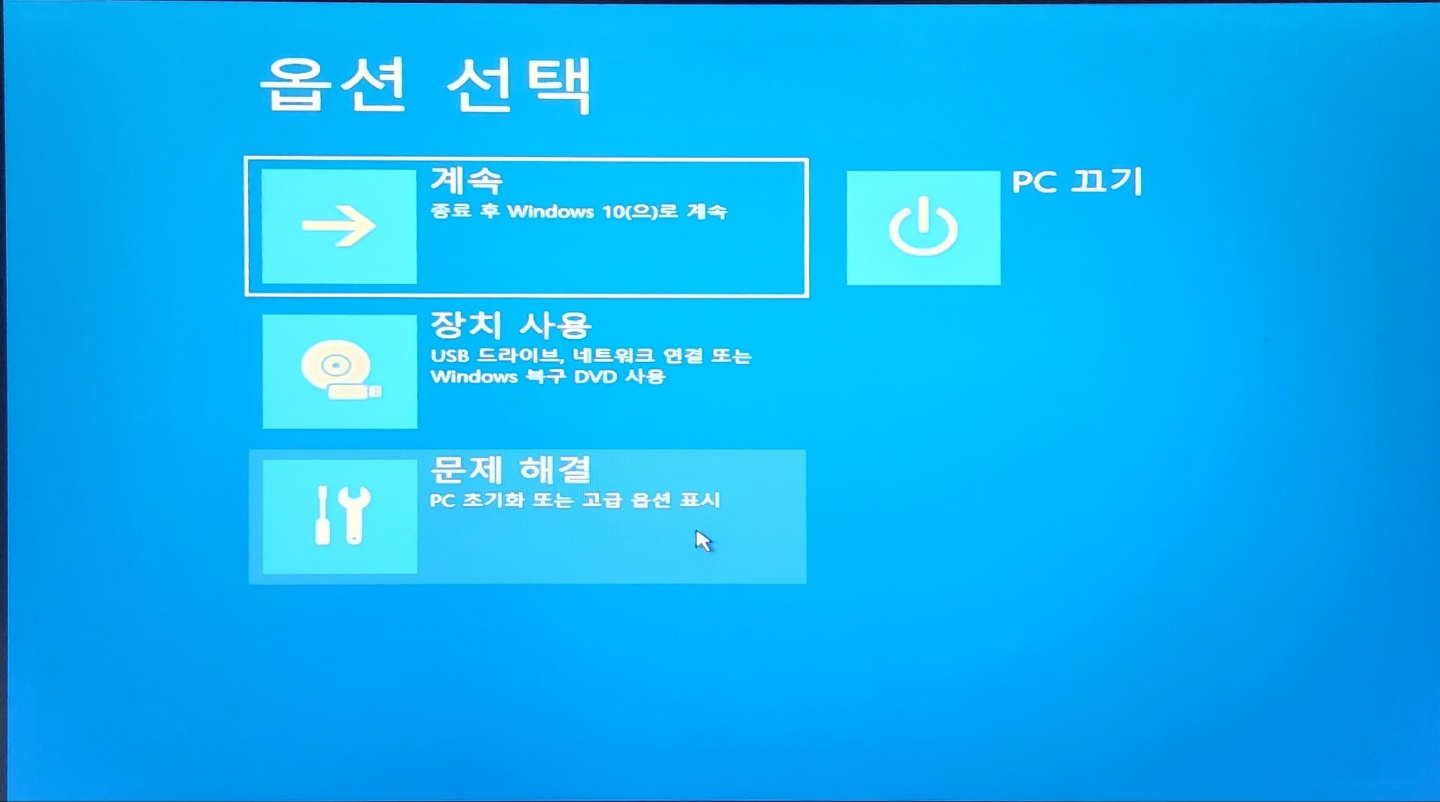
고급 옵션 클릭

시작 설정 클릭.

다시 시작을 누른 뒤

키보드의 숫자 4번. 혹은 F4 버튼을 눌러 안전모드 사용 으로 들어갑니다.

윈10 기준. 안전모드로 부팅이 되면 좌측 하단의 시작메뉴를 마우스 우클릭 하여 설정 클릭. 앱 (설치 제거, 기본값, 옵션 기능) 을 들어가 알약을 삭제 후 재부팅 해줍니다.
윈7 기준. 시작메뉴 - 제어판 - 프로그램 추가 제거 에서 알약 삭제 후 재부팅.
OS에 따라 제어판 들어갔을때 프로그램 및 기능 으로 되어 있을수도 있습니다.
-------------------------------------------------------------------------------------------------------
안전모드 부팅 후 내컴퓨터 - C 드라이브 - Program files - estsoft - alyac 폴더를 삭제 후 재부팅 하여도 됩니다.
폴더 내 파일 직접 삭제 시 파일이 사용중이어서 삭제가 안된다고 나오는 경우 알약 폴더 내 ctmf.dll 파일 을 제외한 나머지 파일을 삭제 한 뒤 재부팅 하시면 됩니다. (ctmf.dll 파일이 사용중으로 나옵니다.)
'PC' 카테고리의 다른 글
| Win 11 25H2 공유폴더 관련 (0) | 2025.11.20 |
|---|---|
| LTE 에그 사용하는 곳 공유기 연결 시 (0) | 2023.02.24 |
| 윈도우10 업데이트로 인한 USB 프린터 출력 불가. (0) | 2022.07.27 |
| 시스템파일 검사기 (0) | 2022.07.22 |
| 윈도우10 시스템 사운드 자동 음소거 됨 (0) | 2022.07.05 |